Erro 0x800b0109, não é possível adicionar um usuário no Windows 11/10
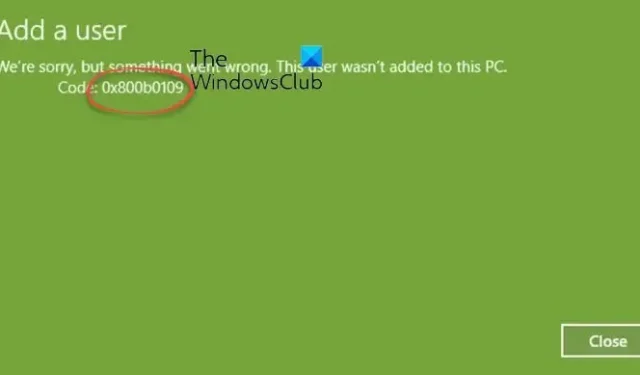
Se você não conseguir adicionar um usuário no Windows 11 ou Windows 10 PC e aparecer uma mensagem de erro dizendo Este usuário não foi adicionado a este PC com um código de erro 0x800b0109 , veja como resolver o problema. Pode haver vários motivos pelos quais você não consegue criar uma nova conta de usuário em seu computador. Aqui consolidamos alguns dos motivos mais comuns junto com as soluções.
A mensagem de erro inteira diz algo como isto:
Adicionar um usuário
Lamentamos, mas algo deu errado. Este usuário não foi adicionado a este PC.
Código: 0x800b0109
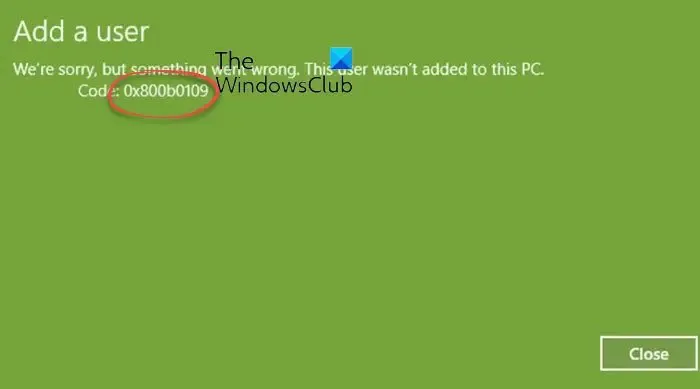
Erro 0x800b0109, não é possível adicionar um usuário no Windows 11/10
Se você não conseguir adicionar um usuário e receber o erro 0x800b0109 no Windows 11/10, siga estas soluções:
- Tente com uma conta de administrador
- Verifique as configurações da política de grupo
- Verifique os valores do registro
- Adicionar conta via Painel de Controle
Para saber mais sobre essas dicas e truques, continue lendo.
1] Tente com uma conta de administrador
Se você já reiniciou o computador para resolver esse problema, é hora de tentar com uma conta de administrador. A melhor maneira de obter uma conta de administrador no Windows 11/10 é usando a conta integrada. Caso ainda não esteja ativado, você pode seguir este guia para ativar a conta de administrador integrada no Windows 11/10 PC.
Como é uma conta predefinida, você não deve ter problemas para ativá-la em seu computador. No entanto, se o seu computador o impedir de fazer isso, você pode seguir outras soluções.
2] Verifique as configurações da Política de Grupo
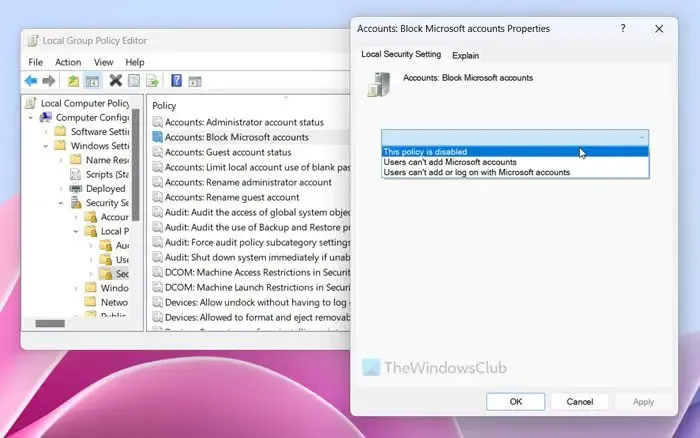
Se você não conseguir adicionar uma nova conta da Microsoft, uma configuração de política de grupo incorreta pode ser responsável por esse erro. Essa configuração específica permite ou impede que os usuários adicionem novas contas da Microsoft em seus computadores. Portanto, você precisa verificar se essa configuração está desativada ou não. Para isso, faça o seguinte:
- Pressione Win+R para abrir o prompt Executar.
- Digite gpedit.msc e clique no botão OK .
- Navegue até este caminho: Configuração do computador > Configurações do Windows > Configurações de segurança > Políticas locais > Opções de segurança
- Clique duas vezes na configuração Contas: Bloquear contas da Microsoft .
- Escolha a opção Esta política está desativada .
- Clique no botão OK .
No entanto, se nada for selecionado por padrão, não há necessidade de alterar nada. Uma vez feito isso, você poderá adicionar uma nova conta de usuário sem nenhum problema.
3] Verifique os valores do Registro
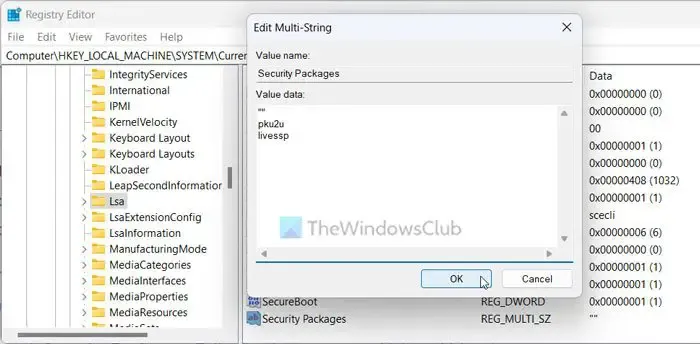
Há um valor de registro de várias cadeias de caracteres que pode causar o mesmo problema em seu computador. Se você não conseguir adicionar uma nova conta local ou da Microsoft, precisará verificar os dados do valor atribuídos a esse valor específico da Cadeia do Registro. Para isso, faça o seguinte:
Pesquise por regedit na caixa de pesquisa da barra de tarefas.
Clique no resultado da pesquisa individual.
Clique no botão Sim no prompt do UAC.
Navegue até este caminho:
HKEY_LOCAL_MACHINE\SYSTEM\CurrentControlSet\Control\Lsa
Clique duas vezes no valor Security Packages REG_MULTI_SZ.
Insira-os após os dados de valor existentes: pku2u e livessp .
Clique no botão OK .
Feche todas as janelas e reinicie o computador.
No entanto, se você não conseguir encontrar os Pacotes de segurança, precisará criá-los manualmente. Para isso, clique com o botão direito do mouse na chave Lsa , selecione New e escolha a opção Multi-String Value .
Em seguida, nomeie-o Security Packages . Depois disso, você pode adicionar os dados de valor conforme mencionado anteriormente.
4] Adicionar conta via Painel de Controle
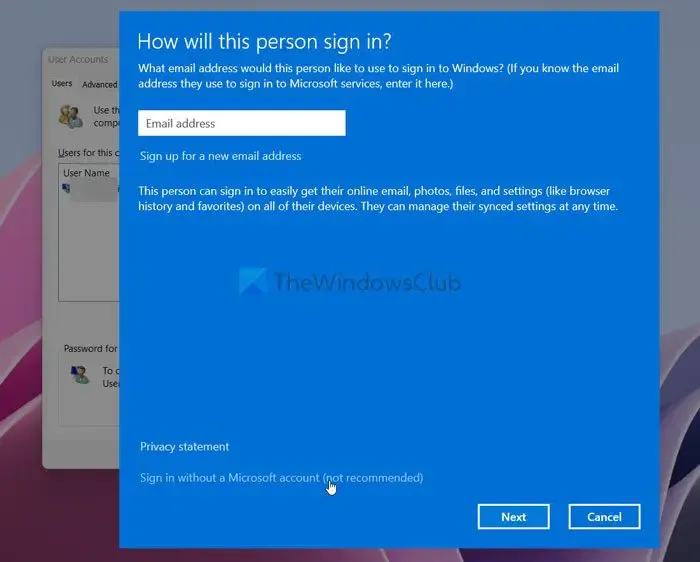
Anteriormente, os usuários precisavam abrir o Painel de Controle para adicionar, remover ou gerenciar contas de usuário. No entanto, as coisas mudaram desde o Windows 10. Agora, os usuários precisam abrir o painel Configurações do Windows para fazer a mesma coisa. No entanto, o Painel de Controle ainda vem com uma opção oculta para adicionar ou remover uma conta de usuário. Você precisa usar esta opção para corrigir este problema:
- Pressione Win+R para abrir o prompt Executar.
- Digite control userpasswords2 e pressione o botão Enter .
- Clique no botão Adicionar .
- Selecione a opção Entrar sem uma conta da Microsoft e clique no botão Avançar .
Em seguida, você precisa inserir os detalhes da conta de usuário local. Uma vez feito isso, sua conta estará pronta em um momento.
Como corrijo o erro 0x800b0109 no Windows 11/10?
Para corrigir o erro 0x800b0109 no Windows 11/10, você pode fazer quatro coisas e todas elas são mencionadas neste artigo. Além de verificar as configurações do Editor de Diretiva de Grupo Local e verificar os valores do Registro, você pode tentar adicionar uma conta de usuário usando a conta de Administrador incorporada. Você também pode tentar adicionar a conta por meio do painel de gerenciamento de contas de usuário.
O que é o erro de atualização 0x800b0109?
Não importa se você usa o Windows 11 ou o Windows 10, ele verifica as atualizações baixadas automaticamente ao concluir o processo. Se o seu sistema falhar ao verificar o pacote de atualização devido a uma conexão de internet inválida ou outra coisa, ele exibirá um erro informando que alguns arquivos de atualização não estão assinados corretamente . Ele também mostra um código de erro 0x800b0109.



Deixe um comentário